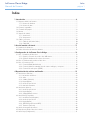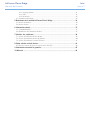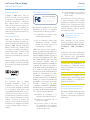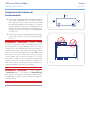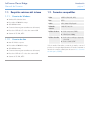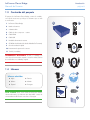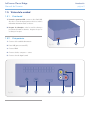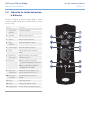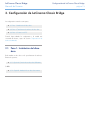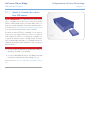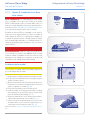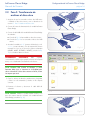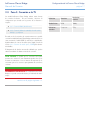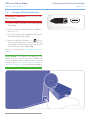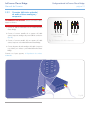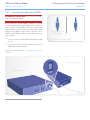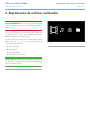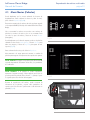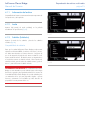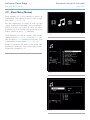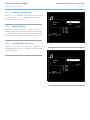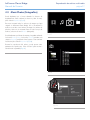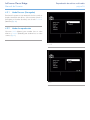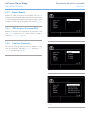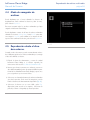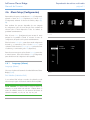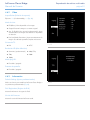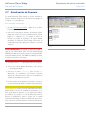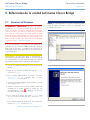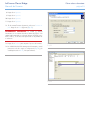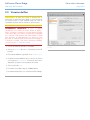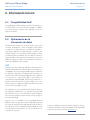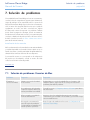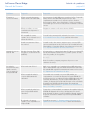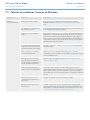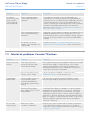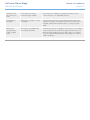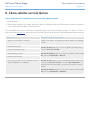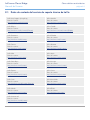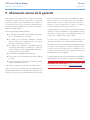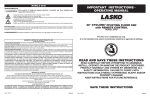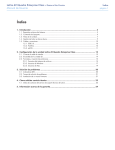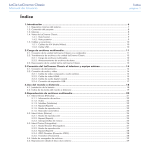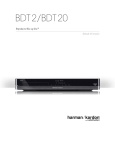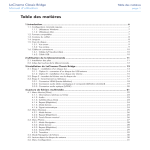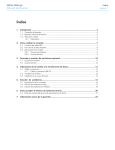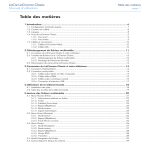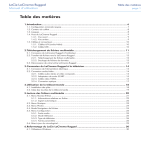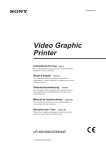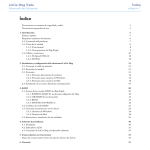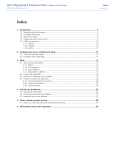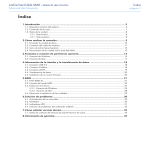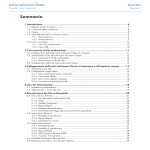Download LaCinema Classic Bridge Manual
Transcript
LaCinema Classic Bridge Manual de Usuario Índice 1.Introducción.............................................................................................................. 6 1.1.Requisitos mínimos del sistema....................................................................................................... 7 1.1.1. Usuarios de Windows......................................................................................................... 7 1.1.2. Usuarios de Mac................................................................................................................ 7 1.2.Formatos compatibles................................................................................................................... 7 1.3.Contenido del paquete.................................................................................................................. 8 1.4.Idiomas........................................................................................................................................ 8 1.5.Vistas de la unidad........................................................................................................................ 9 1.5.1. Vista frontal........................................................................................................................ 9 1.5.2. Vista posterior.................................................................................................................... 9 1.6.Cables y conectores.................................................................................................................... 10 1.6.1. Cables de A/V (Audio/Vídeo)............................................................................................. 10 1.6.2. Cable USB....................................................................................................................... 10 2.Uso del mando a distancia...................................................................................... 11 2.1.Instalación de la batería.............................................................................................................. 11 2.2.Índice de las teclas del mando a distancia.................................................................................... 12 3.Configuración de LaCinema Classic Bridge............................................................. 13 3.1.Paso 1: Instalación del disco duro................................................................................................ 13 3.1.1. Opción A: Conexión de un disco duro USB externo............................................................. 14 3.1.2. Opción B: Instalación de un disco duro interno................................................................... 15 3.2.Paso 2: Transferencia de archivos al disco duro............................................................................ 16 3.3.Paso 3: Conexión a la TV............................................................................................................ 17 3.3.1. Conexión HDMI (alta definición)........................................................................................ 18 3.3.2. Conexión (definición estándar) de audio estéreo analógico y compuesto.............................. 19 3.3.3. Conexión de audio óptico (S/PDIF).................................................................................... 20 4.Reproducción de archivos multimedia..................................................................... 21 4.1.Menú Movies (Películas).............................................................................................................. 22 4.1.1. Información del archivo.................................................................................................... 23 4.1.2. Audio.............................................................................................................................. 23 4.1.3. Subtitles (Subtítulos).......................................................................................................... 23 4.1.4. Repeat (Repetir) ............................................................................................................... 24 4.1.5. Modo de reproducción..................................................................................................... 24 4.1.6. Marcador automático....................................................................................................... 24 4.2.Menú Music (Música).................................................................................................................. 25 4.2.1. Modo de reproducción .................................................................................................... 26 4.2.2. Repeat (Repetir)................................................................................................................ 26 4.2.3. Salvapantallas de música.................................................................................................. 26 4.3.Menú Photos (Fotografías)........................................................................................................... 27 4.3.1. Modo Browser (Navegador).............................................................................................. 28 4.3.2. Modo de reproducción .................................................................................................... 28 4.3.3. Repeat (Repetir) ............................................................................................................... 29 4.3.4. JPEG Duration (Duración JPEG)......................................................................................... 29 4.3.5. Transition (Transición)....................................................................................................... 29 4.4.Modo de navegador de archivos.................................................................................................. 30 4.5.Reproducción desde el disco duro externo.................................................................................... 30 4.6.Menú Setup (Configuración)........................................................................................................ 31 Índice página 1 LaCinema Classic Bridge Manual de Usuario 4.6.1. Language (Idioma)........................................................................................................... 31 4.6.2. Vídeo.............................................................................................................................. 32 4.6.3. Información..................................................................................................................... 32 4.7.Actualización de firmware............................................................................................................ 33 5.Reformateo de la unidad LaCinema Classic Bridge................................................. 34 5.1.Usuarios de Windows.................................................................................................................. 34 5.2.Usuarios de Mac......................................................................................................................... 36 6.Información técnica................................................................................................. 37 6.1.Compatibilidad XviD................................................................................................................... 37 6.2.Optimización de la transmisión de datos....................................................................................... 37 7.Solución de problemas.......................................................................................... 38 7.1.Solución de problemas: Usuarios de Mac..................................................................................... 38 7.2.Solución de problemas: Usuarios de Windows.............................................................................. 40 7.3.Solución de problemas: Conexión TV/estéreo............................................................................... 41 8.Cómo solicitar servicio técnico................................................................................. 43 8.1.Datos de contacto del servicio de soporte técnico de LaCie............................................................ 44 9.Información acerca de la garantía........................................................................... 45 10.Glosario................................................................................................................ 46 Índice página 2 LaCinema Classic Bridge Manual de Usuario Derechos de autor Copyright © 2009 LaCie. Todos los derechos reservados. No está permitida la reproducción, almacenamiento en un sistema de recuperación o transmisión bajo cualquier forma o por cualquier medio, ya sea electrónico, mecánico, por fotocopia, registro o por cualquier otra forma, de ninguna parte de la presente publicación sin la previa autorización por escrito de LaCie. Marcas comerciales Apple, Mac y Macintosh son marcas comerciales registradas de Apple Inc. Microsoft, Windows 98, Windows 98 SE, Windows 2000, Windows Millennium Edition, Windows XP y Windows Vista son marcas comerciales registradas de Microsoft Corporation. Todas las demás marcas comerciales citadas en este manual son propiedad de sus respectivos titulares. Fabricado bajo licencia de Dolby Laboratories. “Dolby” y el símbolo de la doble D son marcas comerciales de Dolby Laboratories. Modificaciones Este documento tiene un carácter meramente informativo y puede ser modificado sin previo aviso. Aunque se ha procurado garantizar la exactitud de su contenido, LaCie declina toda responsabilidad derivada de los errores u omisiones de este documento o del uso de la información contenida en el mismo. LaCie se reserva el derecho de efectuar cambios o revisiones en el diseño del producto o en su manual, sin ningún tipo de limitación y sin obligación de notificar a persona alguna dichas revisiones o cambios. Prólogo página 3 Declaración de la FCC LaCinema Classic Bridge Acreditado el cumplimiento de las normas FCC para uso doméstico y de oficina Este dispositivo cumple la Sección 15 del Reglamento de la FCC. Su utilización está sujeta a las condiciones siguientes: 1. Los dispositivos no pueden causar interferencias perjudiciales. 2. Que los dispositivos acepten toda interferencia recibida, incluidas aquellas que puedan provocar un funcionamiento no deseado. NOTA: Este equipo ha sido sometido a prueba y se ha determinado que satisface los límites establecidos para ser clasificado como dispositivo digital de Clase B de acuerdo con la Sección 15 del Reglamento FCC. Estos límites están diseñados para proporcionar una protección razonable contra las interferencias perjudiciales en una instalación residencial. Este equipo genera, utiliza y puede radiar energía electromagnética y, si no se instala ni se utiliza según el manual de instrucciones, puede causar interferencias dañinas en comunicaciones por radio. No obstante, no se garantiza que no se produzcan interferencias en una instalación particular. Si el equipo causa interferencias perjudiciales en la recepción de la señal de radio o televisión (lo cual puede comprobarse encendiéndolo y apagándolo alternativamente), se recomienda al usuario que intente corregir la interferencia siguiendo uno o varios de estos procedimientos: ✦✦ Cambiar la orientación o la ubicación de la antena receptora. ✦✦ Aumente la separación entre el equipo y el receptor. ✦✦ Conectar el equipo a una toma de corriente de un circuito distinto de aquél al que esté conectado el receptor de radio o TV. ✦✦ onsulte al distribuidor o a un técnico experto en radio o televisión para obtener ayuda. Las modificaciones de este producto que no estén autorizadas por LaCie podrían invalidar las normativas de la Comisión Federal de las Comunicaciones (FCC) y del Ministerio de Industria de Canadá (Industry Canada) y negar su derecho para utilizar el producto. Declaración del fabricante de obtención de la Certificación CE LaCie manifiesta que este producto cumple las siguientes normas europeas: Clase B EN60950, EN55022, EN55024, EN61000-3-2: 2000, EN61000-3-3: 2001 En relación con los requisitos establecidos en: Directiva sobre bajo voltaje 73/23/ EEC, Directiva sobre compatibilidad electromagnética 89/336/EEC PRECAUCIÓN: Las modificaciones no autorizadas por el fabricante pueden anular la autorización del usuario para utilizar el equipo. PRECAUCIÓN: La garantía de la unidad LaCinema Classic Bridge puede quedar invalidada si se incumplen las precauciones anteriores. Declaración de cumplimiento de la reglamentación canadiense Este aparato digital de la Clase B cumple todos los requisitos del Reglamento Canadiense sobre Equipos Causantes de Interferencias. LaCinema Classic Bridge Manual de Usuario Este símbolo en el producto o en su embalaje indica que este producto no se debe tirar con la basura doméstica. Así que es su responsabilidad tirarlo en el punto de recogida diseñado para el reciclaje de equipos electrónicos y eléctricos. La recogida selectiva y el reciclaje de la basura ayudan a conservar los recursos naturales y aseguran que se recicle de forma que se proteja la salud humana y el medio ambiente. Para obtener más información sobre dónde puede tirar sus equipos para el reciclaje, contacte con la oficina municipal, el servicio de recogida de basura doméstica o la tienda en la que compró el producto. Precauciones en materia de sanidad y seguridad ✦✦ Sólo personal cualificado está autorizado a llevar a cabo el mantenimiento de este dispositivo. ✦✦ Lea detenidamente este Manual de Usuario y ejecute correctamente la guía de instalación. ✦✦ Para evitar el riesgo de descargas eléctricas, incendios, cortocircuitos o radiaciones peligrosas, no introduzca objetos metálicos en la unidad. Si parece que está averiado, haga que lo revise personal de mantenimiento cualificado del Servicio de soporte técnico de LaCie.No exponga nunca el dispositivo a la lluvia, ni lo use cerca del agua ni en lugares húmedos o mojados. Nunca coloque encima de la unidad LaCinema Classic Bridge recipientes con líquidos que puedan verterse e introducirse por sus aberturas. Si lo hace, podría aumentar el riesgo de descarga eléctrica, cortocircuito, incendio o daños personales. Asegúrese de que el ordenador y la unidad LaCinema Classic Prólogo página 4 Bridge estén conectados a tierra. Cuando los dispositivos no están conectados a una toma de tierra, aumenta el riesgo de descarga eléctrica. Requisitos de alimentación de 100-240 V~, 4 A, 60-50 Hz, (fluctuaciones de la tensión de alimentación que no superen ± 10% de la tensión nominal, sobrecargas de tensión transitorias en conformidad con la categoría II de sobrecarga de tensión). Precauciones generales de uso ✦✦ No exponga la unidad LaCinema Classic Bridge a temperaturas que no estén comprendidas entre 5° C y 30° C; o a una humedad en funcionamiento que no esté comprendida entre 5 y 80 %, sin condensación, o a una humedad cuando no esté en funcionamiento que no esté comprendida entre 10 y 90 %, sin condensación, ya que podrían dañarla o deformar su carcasa. No coloque la unidad LaCinema Classic Bridge cerca de fuentes de calor ni la exponga a la radiación solar directa (ni siquiera a través de una ventana). Tampoco la coloque la unidad LaCinema Classic Bridge en lugares demasiados fríos o húmedos, ya que podría dañarla. ✦✦ Desenchufe siempre la unidad LaCinema Classic Bridge de la toma de corriente en caso de tormenta eléctrica y cuando no vaya a utilizarla durante un periodo prolongado. Así reducirá el riesgo de descarga eléctrica, cortocircuito o incendio. ✦✦ Utilice únicamente la fuente de alimentación que se suministra con el dispositivo. ✦✦ No coloque objetos sobre el LaCinema Classic Bridge y no la manipule con brusquedad. ✦✦ No aplique nunca una fuerza excesiva a la unidad LaCinema Classic Bridge. Si detecta algún problema, consulte la sección Solución de problemas de este manual. PRECAUCIÓN: Para satisfacer los límites de emisión FCC y evitar interferencias en la recepción de televisores y radios próximas, hay que utilizar un cable de alimentación blindado. Es esencial que sólo se use el cable de alimentación suministrado. LaCinema Classic Bridge Manual de Usuario Prólogo página 5 Temperatura del entorno de funcionamiento ✦✦ No exponga la unidad LaCinema Classic Bridge a temperaturas que no estén comprendidas entre 5° C y 30° C. Al tratarse de un dispositivo de audio y vídeo de gama alta, la unidad LaCinema Classic Bridge ha sido diseñada con un eficiente sistema de disipación térmica. Deje un espacio libre de 5 cm alrededor de toda la unidad LaCinema Classic Bridge para que haya flujo de aire y así prevenir el sobrecalentamiento. Consulte Fig. 01. 5 cm 5 cm Fig. 01 ✦✦ No apile objetos sobre la unidad LaCinema Classic Bridge, ya que pueden interferir con la antena WiFi incorporada. Ver Fig. 02. INFORMACIÓN IMPORTANTE: Cualquier pérdida, corrupción o destrucción de datos ocasionada durante el uso de una unidad LaCie es responsabilidad exclusiva del usuario y en ningún caso se responsabilizará a LaCie de la recuperación o restablecimiento de dichos datos. Para evitar la pérdida de datos, LaCie le recomienda encarecidamente que realice DOS copias de sus datos: una copia en el disco duro externo, por ejemplo, y una segunda copia en el disco duro interno, en otro disco duro externo o en algún otro tipo de medio de almacenamiento extraíble. LaCie ofrece una línea completa de unidades CD y DVD. Si desea obtener más información sobre la realización de copias de seguridad, visite nuestro sitio en Internet. INFORMACIÓN IMPORTANTE: 1 GB equivale a 1.000.000.000 bytes. 1 TB equivale a 1.000.000.000.000 bytes. Una vez formateada, la capacidad de almacenamiento real disponible varía según el entorno operativo (normalmente, un 5-10 % menos). Fig. 02 5 cm LaCinema Classic Bridge Manual de Usuario 1.Introducción ¡Enhorabuena por la adquisición de una unidad LaCinema Classic Bridge! La unidad LaCinema Classic Bridge se conecta directamente a una amplia gama de equipos audiovisuales para la reproducción instantánea de películas domésticas, música o fotos almacenadas. Para comenzar, instale un disco duro interno o conecte un disco duro externo USB. A continuación, utilice su Mac o PC para transferir películas, música y fotos a la unidad LaCinema Classic Bridge. A continuación, simplemente conéctela al televisor y utilice el mando a distancia que se adjunta para desplazarse fácilmente por los menús para escuchar música y ver fotos o películas. Enlaces rápidos Haga clic en un tema: ✦✦ Configuración de LaCinema Classic Bridge ✦✦ Uso del mando a distancia ✦✦ Reproducción de archivos multimedia Introducción página 6 LaCinema Classic Bridge Manual de Usuario 1.1. Requisitos mínimos del sistema 1.1.1. Usuarios de Windows ✦✦ Windows XP o Windows Vista ✦✦ Procesador de 500 MHz o mayor ✦✦ 256 MB RAM mínimo ✦✦ Conexión a Internet (para actualizaciones de firmware) ✦✦ Disco duro SATA de 3.5” o disco duro externo USB ✦✦ Sistemas de TV: PAL, NTSC Introducción página 7 1.2. Formatos compatibles Vídeo MPEG-4 (DivX, AVI, XviD) Foto JPEG Audio MP3, WMA, Dolby Digital* Subtítulos externos SUB, SRT, SMI, SSA Salidas de vídeo ✦✦ Vídeo compuesto (CVBS) ✦✦ HDMI (hasta 1080p) Salidas de audio 1.1.2. Usuarios de Mac ✦✦ Mac OS X 10.3 o superior ✦✦ Procesador de 500 MHz o mayor ✦✦ 256 MB RAM mínimo ✦✦ Conexión a Internet (para actualizaciones de firmware) ✦✦ Disco duro SATA de 3.5” o disco duro externo USB ✦✦ Sistemas de TV: PAL, NTSC ✦✦ Audio estéreo analógico (izquierda y derecha) ✦✦ Audio coaxial S/PDIF *Sólo 2 canales. Para audio con más de 2 canales, conecte el producto a un receptor digital doméstico. El audio se transmite a través de la conexión coaxial (véase la sección 3.3.3. Conexión de audio óptico (S/PDIF)). LaCinema Classic Bridge Manual de Usuario Introducción página 8 1.3. Contenido del paquete El paquete de LaCinema Classic Bridge contiene la unidad y una caja de accesorios que incluye los elementos que se citan a continuación. 1. LaCinema Classic Bridge 2. Mando a distancia 3. 2 baterías AAA 4. Cable de vídeo compuesto + estéreo 5. Cable HDMI 6. Cable USB 7. Unidad de alimentación externa 8. CD-ROM de utilidades (incluida la utilidad LaCie Formatter) 9. Guía de instalación rápida 10. Herramienta de apertura de carcasa 11. Tornillo (4 unidades) INFORMACIÓN IMPORTANTE: Guarde el embalaje. En caso de que fuera necesario reparar o revisar la unidad, ésta ha de ser devuelta en su embalaje original. 1.4. Idiomas LaCinema Classic Bridge Idiomas admitidos ❖ Inglés ❖ Francés ❖ Italiano ❖ Alemán ❖ Español ❖ Portugués LaCie ‘1-Click’ Backup Software for Mac & Windows NOTA TÉCNICA: Visite el sitio Web de LaCie para obtener idiomas adicionales, que deberían estar disponibles a través de una actualización del firmware. www.lacie.com/support 7118 Quick Install Guide 97 070 913 LaCinema Classic Bridge Manual de Usuario Introducción página 9 1.5. Vistas de la unidad 1.5.1. Vista frontal 1. Puerto de expansión USB: conecta un disco flash USB, disco duro o lector de tarjetas para acceder a sus archivos multimedia directamente desde su televisor. 2. Receptor de infrarrojos: recibe la señal de infrarrojos procedente del mando a distancia. Asegúrese de que no se obstruya el receptor. 1.5.2. Vista posterior 1. Conector de la unidad de alimentación 2. Puerto USB (para conectar al PC) 3. Conector HDMI 4. Conector de vídeo compuesto + estéreo 5. Conector de audio digital coaxial Fig. 04 Fig. 03 LaCinema Classic Bridge Manual de Usuario Introducción página 10 1.6. Cables y conectores 1.6.1. Cables de A/V (Audio/Vídeo) Los cables de A/V proporcionan las señales de audio y vídeo al aparato estéreo y al televisor. LaCinema Classic Bridge es compatible con los estándares de A/V que se indican a continuación: 1. Vídeo compuesto/audio estéreo (Fig. 05): es la conexión de vídeo más estándar (amarillo), así como las entradas de audio izquierdo (blanco) y derecho (rojo). Si su TV sólo tiene un conector SCART, puede adquirir un adaptador de su distribuidor local que le permitirá conectar los conectores de vídeo compuesto/audio estéreo a la conexión SCART. Fig. 05 2. HDMI (High-Definition Multimedia Interface, Interfaz multimedia de alta defición) (Fig. 06): éste es el mejor método de audio/vídeo para la conexión de LaCinema Classic Bridge a los televisores digitales de alta definición (HDTV). 1.6.2. Cable USB USB es una tecnología de interfaz serie de entrada/salida para conectar dispositivos periféricos a un ordenador o bien entre sí. Hi-Speed USB 2.0 es la última versión de este estándar, que proporciona el ancho de banda y las velocidades de transmisión de datos necesarias para trabajar con dispositivos de alta velocidad, tales como discos duros, unidades CD/DVD y cámaras digitales. Cable USB incluido Con LaCinema Classic Bridge se suministra un cable Hi-Speed USB 2.0 (Fig. 07) para garantizar el máximo rendimiento de la transmisión de datos cuando se conecta a un puerto Hi-Speed USB 2.0. El cable también funciona si se conecta a un puerto USB, aunque el rendimiento de la unidad queda limitado a las tasas de transferencia de USB 1.1. Ventajas de Hi-Speed USB 2.0 ✦✦ Compatibilidad con versiones anteriores: Hi-Speed USB 2.0 funciona con las especificaciones USB originales. ✦✦ Conexión y desconexión "en caliente": no es necesario apagar ni reiniciar el ordenador al conectar o desconectar dispositivos. NOTA TÉCNICA: Para obtener las velocidades de transmisión de datos de Hi-Speed USB 2.0, tiene que estar conectado a una interfaz de host Hi-Speed USB 2.0. En caso contrario, las velocidades de transmisión estarán limitadas a las velocidades de USB 1.1. Fig. 06 Fig. 07 LaCinema Classic Bridge Manual de Usuario 2.Uso del mando a distancia Algunos de los botones del mando a distancia tienen distintas funciones o ninguna dependiendo del tipo de archivo que esté viendo. En este capítulo se analizan las funciones de los botones para cada tipo de archivo (películas, fotografías y música) y la instalación de las pilas. 2.1. Instalación de la batería El mando a distancia utiliza dos pilas AAA. Las pilas no están preinstaladas, por lo que tendrá que montarlas para poder usar el mando a distancia. Para instalar las pilas: 1. Retire la tapa del compartimento de las pilas. 2. Cargue las pilas en su compartimento. Colóquelas de modo que los símbolos “+” de las pilas se encuentren en la misma dirección que los símbolos “+” del compartimento. 3. Deslice de nuevo la tapa del compartimento de las pilas en el mando a distancia. INFORMACIÓN IMPORTANTE: Si no va a utilizar el mando a distancia durante un período prolongado de tiempo, LaCie recomienda que retire las pilas. NOTA IMPORTANTE: Asegúrese de que no existe ningún obstáculo en el espacio entre el mando a distancia y la unidad LaCinema Classic Bridge. Uso del mando a distancia página 11 LaCinema Classic Bridge Manual de Usuario 2.2. Índice de las teclas del mando a distancia El mando a distancia de LaCinema Classic Bridge le permite controlar la unidad mientras esté conectada al televisor o sistema de cine en casa. Botón Función 1. Alimentación eléctrica Encendido/apagado 2. Siguiente Saltar a la pista siguiente 3. Anterior Regresar a la pista anterior 4. Bajar volumen Ajustar la bajada de volumen 5. Subir volumen Ajustar la subida de volumen 6. Parar Parar la reproducción del archivo actual 7. Reproducir / Seleccionar Reproducir archivo seleccionado / confirmar selección 8. Dirección ✦✦Botones derecha e izquierda: permiten la navegación por el menú ✦✦Botones subir y bajar: permiten el desplazamiento por la lista 9. Inicio / En reproducción Regresar al menú principal / ir a la pista de "reproducción en curso" 10.Info / menú contextual Mostrar información y menú en pantalla 11.Pausa Pausar reproducción 12.Silencio Desactivar la salida de sonido 13.Configuración Acceder al menú principal de ajustes Uso del mando a distancia página 12 LaCinema Classic Bridge Manual de Usuario Configuración de LaCinema Classic Bridge página 13 3.Configuración de LaCinema Classic Bridge La configuración consta de cuatro pasos: ✦✦ 3.1. Paso 1: Instalación del disco duro ✦✦ 3.2. Paso 2: Transferencia de archivos al disco duro ✦✦ 3.3. Paso 3: Conexión a la TV Cuando haya realizado la configuración y la unidad esté conectada al televisor, vaya a la sección 4. Reproducción de archivos multimedia. 3.1. Paso 1: Instalación del disco duro Debe instalar un disco duro en el que almacenar los archivos. Existen dos opciones: ✦✦ 3.1.1. Opción A: Conexión de un disco duro USB externo O BIEN ✦✦ 3.1.2. Opción B: Instalación de un disco duro interno LaCinema Classic Bridge Manual de Usuario Configuración de LaCinema Classic Bridge página 14 3.1.1. Opción A: Conexión de un disco duro USB externo NOTA IMPORTANTE: La unidad LaCinema Classic Bridge sólo es compatible con los discos que cuenten con el formato FAT32. Si intenta instalar un disco con formato NTFS o HFS+, los archivos no estarán disponibles al conectar la unidad al televisor. Consulte la sección 5. Reformateo de la unidad LaCinema Classic Bridge para obtener más información sobre el formateo. El sistema de archivos FAT32 es compatible con casi todos los equipos pero tiene algunas limitaciones: Ofrece un tamaño de archivo máximo de 4 GB, y no es plenamente compatible con un tamaño de partición superior a 32 GB. Gracias al software LaCie Formatter Utility disponible en el CD-ROM incluido, los utilizadores de Windows podran formatear su disco en una unica particion FAT32. 1. Conecte el cable de alimentación del disco duro USB (si es aplicable) y enciéndalo (si es aplicable). 2. Conecte el cable USB desde el disco duro USB al puerto USB frontal de la unidad LaCinema Classic Bridge (Fig. 08). Pase a la sección 3.2. Paso 2: Transferencia de archivos al disco duro. Fig. 08 LaCinema Classic Bridge Manual de Usuario Configuración de LaCinema Classic Bridge página 15 3.1.2. Opción B: Instalación de un disco duro interno NOTA IMPORTANTE: La unidad LaCinema Classic Bridge sólo es compatible con los discos que cuenten con el formato FAT32. Si intenta instalar un disco con formato NTFS o HFS+, los archivos no estarán disponibles al conectar la unidad al televisor. Consulte la sección 5. Reformateo de la unidad LaCinema Classic Bridge para obtener más información sobre el formateo. case opening tool Fig. 09 El sistema de archivos FAT32 es compatible con casi todos los equipos pero tiene algunas limitaciones: Ofrece un tamaño de archivo máximo de 4 GB, y no es plenamente compatible con un tamaño de partición superior a 32 GB. Gracias al software LaCie Formatter Utility disponible en el CD-ROM incluido, los utilizadores de Windows podran formatear su disco en una unica particion FAT32. NOTA IMPORTANTE: Instale sólo un disco duro SATA de 3.5”. Se recomienda el uso de discos con 5400 rpm. Puede consultar la lista de unidades compatibles en lacie.com. LaCie no puede garantizar que las unidades que no aparecen en la lista sean compatibles con la unidad LaCinema Classic Bridge. Fig. 11 Instalación de la unidad PRECAUCIÓN: Si intenta sustituir una unidad, asegúrese de que se ha enfriado antes de tocarla. 1. Asegúrese de que el cable de alimentación está desconectado. 2. Dé la vuelta a la unidad de forma que las patas de goma queden en la parte superior. 3. Abra la carcasa introduciendo la herramienta de apertura en la ranura que se encuentra entre la placa inferior y la carcasa superior y sepárelas con cuidado (Fig. 09). 4. Dé la vuelta a la unidad y retire la carcasa superior. 5. Deslice la unidad, con la etiqueta hacia arriba, en la placa inferior hasta que el conector SATA encaje en el puerto SATA interno de LaCinema Classic Bridge (Fig. 10). 6. Asegure la unidad de disco en la carcasa introduciendo los cuatro tornillos (incluidos) tal como se indica (Fig. 11). 7. Vuelva a colocar la carcasa alineando los puertos de vídeo de la placa inferior con los orificios de la parte superior y, a continuación, presione hasta que encajen (Fig. 12). Pase a la sección 3.2. Paso 2: Transferencia de archivos al disco duro. Fig. 10 Fig. 12 LaCinema Classic Bridge Manual de Usuario Configuración de LaCinema Classic Bridge página 16 3.2. Paso 2: Transferencia de archivos al disco duro 1. Asegúrese de que ha conectado un disco duro USB extero o instalado un disco duro interno, como se describe en la sección 3.1. Paso 1: Instalación del disco duro. Fig. 13 2. Conecte la fuente de alimentación de la unidad LaCinema Classic Bridge. 3. Conecte el cable USB de la unidad LaCinema Classic Bridge al ordenador. ✦✦ Consulte la Fig. 13si ha instalado un disco duro interno. ✦✦ Consulte la Fig. 14 si ha conectado un disco duro USB externo. 4. Acceda a la unidad en Mi PC (usuarios de Windows) o en el escritorio (usuarios de Mac). Cree las carpetas del volumen montado en el que va a colocar los archivos multimedia (MOVIES, MUSIC, PICTURES y UPDATE) (consulte la Fig. 15). Los nombres deben ser exactos. Fig. 14 INFORMACIÓN IMPORTANTE: Debe organizar correctamente los archivos (por ejemplo, la música en la carpeta Music) o no se clasificarán correctamente en el televisor. NOTA TÉCNICA: Sólo usuarios de Windows: Si utiliza Formatter Utility (que se encuentra en el CD-ROM) para volver a formatear el disco duro externo en FAT32, creará las carpetas por usted 5. Copie los archivos multimedia y añada música, fotografías y vídeos con sólo arrastrarlos y soltarlos en las carpetas correctas. 6. Desmonte el volumen y desconecte el cable USB del ordenador. NOTA TÉCNICA: También es posible transferir archivos a un disco duro externo antes de conectarlo a la unidad LaCinema Classic Bridge (consulte la Fig. 16). Fig. 15 Fig. 16 LaCinema Classic Bridge Manual de Usuario Configuración de LaCinema Classic Bridge página 17 3.3. Paso 3: Conexión a la TV La unidad LaCinema Classic Bridge admite varias formas de conexión al televisor. De estos métodos, seleccione la configuración que coincida con los puertos de su televisión o receptor: ✦✦ 3.3.1. Conexión HDMI (alta definición) ✦✦ 3.3.2. Conexión (definición estándar) de audio estéreo analógico y compuesto En cada uno de los métodos de conexión anteriores es posible conectar la unidad LaCinema Classic Bridge a sistemas de cine en casa conectando el sable S/PDIF (no incluido) a su amplificador digital mediante el conector de audio óptico digital (consulte la sección 3.3.3. Conexión de audio óptico (S/PDIF)para obtener más detalles. El diagrama de la derecha muestra las calidades que pueden obtenerse mediante los distintos métodos de conexión. NOTA TÉCNICA: es posible que los conectores de la parte posterior de su televisor no sean exactamente iguales a los que se muestran a continuación. Lea con atención las etiquetas que se encuentran junto a los conectores para garantizar las conexiones correctas. INFORMACIÓN IMPORTANTE: La unidad LaCinema Classic Bridge no se puede conectar al televisor y al ordenador al mismo tiempo. continúa en la página siguiente >> Definición Conexión Resolución máxima Altadefinición HDMI 1080p Definición estándar Compuesto 576p LaCinema Classic Bridge Manual de Usuario Configuración de LaCinema Classic Bridge página 18 3.3.1. Conexión HDMI (alta definición) INFORMACIÓN IMPORTANTE: antes de conectar el cable, apague su televisor. 1. Conecte el cable de alimentación de la unidad LaCinema Classic Bridge. Fig. 17 - Extremo del cable HDMI y perfil 2. Conecte un extremo del cable HDMI al puerto HDMI de su televisor (Fig. 18). 3. Conecte el otro extremo al puerto HDMI de la parte posterior de la unidad LaCinema Classic Bridge. 4. Una vez conectado, pulse el botón de Rueda y seleccione el menú de vídeo para ajustar, si es necesario, la resolución de la salida de vídeo del producto para que coincida con la resolución del televisor desde 720p a 1080p. Continúe en el paso siguiente, 4. Reproducción de archivos multimedia. NOTA TÉCNICA: Si otro dispositivo está utilizando el puerto HDMI de su televisor o si éste no tiene un puerto HDMI, puede conectar la unidad al televisor mediante conexión compuesta (consulte la sección 3.3.2. Conexión (definición estándar) de audio estéreo analógico y compuestopara obtener más detalles). Fig. 18 LaCinema Classic Bridge Manual de Usuario Configuración de LaCinema Classic Bridge página 19 3.3.2. Conexión (definición estándar) de audio estéreo analógico y compuesto INFORMACIÓN IMPORTANTE: antes de conectar los cables, apague su televisor. 1. Conecte el cable de alimentación de la unidad LaCinema Classic Bridge. 2. Conecte el conector amarillo de un extremo del cable estéreo/compuesto analógico al puerto CVBS de su televisor (Fig. 20). 3. Conecte el conector amarillo del otro extremo del cable estéreo/compuesto a la unidad LaCinema Classic Bridge. A la unidad LaCinema Classic Bridge Al televisor Fig. 19 - Extremos del cable compuesto 4. Conecte las partes de audio analógico del cable (conectores rojo y blanco) a su televisor y a la unidad LaCinema Classic Bridge. Continúe en el paso siguiente, 4. Reproducción de archivos multimedia. Fig. 20 LaCinema Classic Bridge Manual de Usuario Configuración de LaCinema Classic Bridge página 20 3.3.3. Conexión de audio óptico (S/PDIF) INFORMACIÓN IMPORTANTE: antes de conectar el cable, apague su amplificador digital. En los métodos de conexión HDMI o compuesto, es posible conectar la unidad LaCinema Classic Bridge a sistemas de cine en casa conectando el cable S/PDIF (no incluido) a su amplificador digital mediante el conector de audio óptico digital de la unidad LaCinema Classic Bridge. Para la conexión compuesta, conecte TANTO el cable S/PDIF o el cable de audio estéreo (con puntas rojas y blancas). 1. Conecte un extremo del cable S/PDIF al amplificador digital (Fig. 22). A la unidad LaCinema Classic Bridge Al estéreo Fig. 21 - Extremos del cable S/PDIF 2. Conecte el otro extremo del cable a la parte posterior de la unidad LaCinema Classic Bridge. Continúe en el paso siguiente, 4. Reproducción de archivos multimedia. LaCinema Classic Bridge Estéreo doméstico Fig. 22 LaCinema Classic Bridge Manual de Usuario Reproducción de archivos multimedia página 21 4.Reproducción de archivos multimedia NOTA IMPORTANTE: Debe encender la unidad LaCinema Classic Bridge pulsando el botón de encendido del mando a distancia. En las secciones siguientes se ofrece una descripción general de las distintas opciones de menú de la unidad LaCinema Classic Bridge mientras está conectada al televisor. Cuando enciende por primera vez la unidad LaCinema Classic Bridge, aparece el menú principal. En este menú, puede elegir entre cuatro medios diferentes: ✦✦ Movies (Películas) ✦✦ Music (Música) ✦✦ Photos (Fotografías) ✦✦ All Media (Todos los medios) NOTA TÉCNICA: La unidad LaCinema realizará una exploración del disco duro. La duración de la exploración dependerá del número de archivos del disco. Fig. 23 LaCinema Classic Bridge Manual de Usuario Reproducción de archivos multimedia página 22 4.1. Menú Movies (Películas) Puede desplazarse por los menús utilizando los botones de desplazamiento. Para confirmar la selección y abrir el menú, pulse el botón Reproducir (Fig. 24). Este menú mostrará todos los archivos de vídeo que haya cargado en la carpeta MOVIES (Películas) de la unidad LaCinema Classic Bridge. Sólo se mostrarán los archivos reconocidos como archivos de película. Los archivos de música y foto no se mostrarán. Para ver todos los tipos de archivos, seleccione el menú Browser (Navegador). Fig. 24 Puede desplazarse por la lista de carpetas y archivos de películas utilizando los botones de arriba y abajo, el botón derecha para abrir una carpeta y el botón de izquierda para pasar al nivel superior (Fig. 25). Para confirmar la selección, pulse el botón Reproducir. Una animación de carga aparecerá mientras se analiza la película para asegurar una experiencia de reproducción óptima. NOTA TÉCNICA: La carga de una película puede llevar hasta 30 segundos dependiendo del tamaño del archivo y los parámetros de codificación. NOTA TÉCNICA: Si la película no puede reproducirse, aparecerá el siguiente mensaje: “Cannot play the movie” (No se puede reproducir la película). Pulse el botón Stop (Parar) o espere 5 segundos para volver al menú del navegador. Fig. 25 Durante la reproducción del archivo, puede recuperar la información de la película y ajustar varios parámetros de reproducción. Pulse el botón i para mostrar o salir del menú en pantalla (Fig. 26). Fig. 26 LaCinema Classic Bridge Manual de Usuario Reproducción de archivos multimedia página 23 4.1.1. Información del archivo La pantalla de información suministra información importante de la reproducción y de la película. 4.1.2. Audio Aparece la(s) pista(s) de audio incluida(s) en la película actualmente en reproducción (Fig. 27). Fig. 27 4.1.3. Subtitles (Subtítulos) Aparece el estado de los subtítulos y lista de los subtítulos incluidos (Fig. 28). Compatibilidad de subtítulos Para que la unidad LaCinema Classic Bridge pueda mostrar subtítulos en el formato MPEG-, los archivos “movie.avi” y “movie. srt” deben estar ubicados en el mismo directorio. Asegúrese de que en la carpeta de la película sólo exista un subtítulo con el mismo nombre de archivo. El subtítulo externo se cargará incluso si la película contiene un subtítulo incluido. Para reproducir el subtítulo incluido, quite el archivo de subtítulo externo y pulse el botón i para seleccionar el subtítulo incluido. INFORMACIÓN IMPORTANTE: La unidad LaCinema Classic Bridge no está diseñada ni puede utilizarse para violar ningún derecho de copyright o de propiedad intelectual. Los usuarios de la unidad LaCinema Classic Bridge sólo pueden utilizarla junto con materiales de los que sean propietarios legales o posean licencia y únicamente en la medida que tales derechos de propiedad o licencia permitan dicho uso. Fig. 28 LaCinema Classic Bridge Manual de Usuario Reproducción de archivos multimedia página 24 4.1.4. Repeat (Repetir) Establece el estado del modo repetición de la película. Seleccione On (Activado) para repetir la misma película continuamente – Off (Desactivado) para parar la reproducción al acabar la película (Fig. 29). 4.1.5. Modo de reproducción Se aplica a todas las películas que se encuentran en la misma carpeta. Seleccione Play one (Reproducir una) para regresar a la lista del menú de películas al terminar una película, o Play all (Reproducir todas) para empezar la película siguiente al finalizar una película (Fig. 30). Fig. 29 4.1.6. Marcador automático Si se ha detenido una película y se continúa con la reproducción más adelante, aparecerá un mensaje que le preguntará si desea continuar desde la posición en que se detuvo o comenzar desde el principio. La memoria almacenará las últimas cinco películas para futuras reanudaciones de la reproducción (Fig. 31). Fig. 30 Fig. 31 LaCinema Classic Bridge Manual de Usuario Reproducción de archivos multimedia página 25 4.2. Menú Music (Música) Puede desplazarse por el menú utilizando los botones de desplazamiento. Para confirmar la selección y abrir el menú, pulse el botón Reproducir (Fig. 32). Este menú mostrará todos los archivos de audio que haya cargado en LaCinema Classic Bridge. Sólo se mostrarán los archivos reconocidos como archivos de música. Los archivos de película y foto no se mostrarán. Para ver todos los tipos de archivos, seleccione el menú Browser (Navegador). Puede desplazarse por la lista de carpetas y pistas musicales utilizando los botones Arriba y Abajo, los botones Derecha para abrir una carpeta e Izquierda para pasar al nivel superior. Para confirmar la selección pulse el botón Reproducir (Fig. 33). Fig. 32 Durante la reproducción del archivo, puede ajustar varios parámetros de reproducción. Pulse el botón i para mostrar o salir del menú en pantalla (Fig. 34). Fig. 33 Fig. 34 LaCinema Classic Bridge Manual de Usuario Reproducción de archivos multimedia página 26 4.2.1. Modo de reproducción Seleccione Shuffle (Aleatorio) para reproducir las canciones en orden aleatorio o Standard (Estándar) para reproducir las canciones en orden continuo (Fig. 35). 4.2.2. Repeat (Repetir) Establece el estado de repetición de audio. SeleccioneON (Activado) para repetir las canciones de la carpeta continuamente, y Off (Desactivado) para detener la reproducción al final, cuando se hayan reproducido todas las canciones de la carpeta (Fig. 36). 4.2.3. Salvapantallas de música Después de un minuto de reproducción, aparecerá un salvapantallas. Pulse el botón Play (Reproducir) para mostrar el menú Music (Música). Fig. 35 Fig. 36 LaCinema Classic Bridge Manual de Usuario Reproducción de archivos multimedia página 27 4.3. Menú Photos (Fotografías) Puede desplazarse por el menú utilizando los botones de desplazamiento. Para confirmar la selección y abrir el menú, pulse el botón Reproducir (Fig. 37). Este menú mostrará todos los archivos de imagen que haya cargado en LaCinema Classic Bridge. Sólo se mostrarán los archivos reconocidos como archivos de imagen. Los archivos de película y música no se mostrarán. Para ver todos los tipos de archivos, seleccione el menú Browser (Navegador). Puede desplazarse por la lista de carpetas y fotografías utilizando los botones Arriba y Abajo, los botones Derecha para abrir una carpeta e Izquierda para pasar al nivel superior. Para confirmar la selección pulse el botón Reproducir (Fig. 38). Fig. 37 Durante la reproducción del archivo, puede ajustar varios parámetros de reproducción. Pulse el botón i para mostrar o salir del menú en pantalla (Fig. 39). Fig. 38 Fig. 39 LaCinema Classic Bridge Manual de Usuario Reproducción de archivos multimedia página 28 4.3.1. Modo Browser (Navegador) Esta función le permite ver una miniatura de las fotos cuando se desplace a través del menú de foto. Seleccione tanto el modo List (Lista) (para ver el nombre de archivo) como el modo Thumbnail (Miniatura) (Fig. 40). 4.3.2. Modo de reproducción Seleccione Shuffle (Aleatorio) para visualizar fotos en orden aleatorio o Standard (Estándar) para visualizar fotos en orden continuo.(Fig. 41). Fig. 40 Fig. 41 LaCinema Classic Bridge Manual de Usuario Reproducción de archivos multimedia página 29 4.3.3. Repeat (Repetir) Establece el estado de repetición de fotografías. SeleccioneON (Activado) para repetir las fotografias de la carpeta continuamente, y Off (Desactivado) para detener la reproducción al final, cuando se hayan mostrado todas las fotografías de la carpeta (Fig. 42). 4.3.4. JPEG Duration (Duración JPEG) Establece la duración de la presentación de fotografías. Elija entre Manual (avanza solo con órdenes desde el mando a distancia). 5 s, 10 s, y 15 s (Fig. 43). Fig. 42 4.3.5. Transition (Transición) Selecciona el efecto de transición entre dos imágenes. Elige entre las transiciones disponibles, Random (Aleatoria) o No Transition(Sin transición) (Fig. 44). Fig. 43 Fig. 44 LaCinema Classic Bridge Manual de Usuario Reproducción de archivos multimedia página 30 4.4. Modo de navegador de archivos Puede desplazarse por el menú utilizando los botones de desplazamiento. Para confirmar la selección y abrir el menú, pulse el botón Reproducir. Este menú mostrará todos los archivos multimedia que haya cargado en LaCinema Classic Bridge. Puede desplazarse a través de la lista de archivos multimedia utilizando los botones Arriba y Abajo, botónDerecho para abrir una carpeta e Izquierdo para cambiar a la carpeta de nivel superior. Para confirmar la selección, pulse el botón Reproducir . 4.5. Reproducción desde el disco duro externo. Si instaló un disco duro interno, puede conectar además un disco duro USB para reproducir los archivos multimedia que contenga el disco duro USB de su televisor. 1. Enchufe la fuente de alimentación y conecte la unidad LaCinema Classic Bridge a su televisor siguiendo las instrucciones de la sección 3.3. Paso 3: Conexión a la TV. 2. Una vez que el menú se muestre en su televisión, conecte un disco USB compatible al puerto de expansión USB en la parte frontal de la unidad LaCinema Classic Bridge y espere unos pocos segundos a que reconozca el disco. 3. Seleccione, con el mando a distancia, los archivos multimedia que desee reproducir. En el menú de navegación, verá la lista de volúmenes de almacenamiento disponibles (Fig. 45). 4. Seleccione el volumen con un icono USB y pulse Play (Reproducir) para acceder a la carpeta y seleccionar la película (o canción o fotografía) que desea reproducir. Fig. 45 LaCinema Classic Bridge Manual de Usuario Reproducción de archivos multimedia página 31 4.6. Menú Setup (Configuración) Para modificar los ajustes, acceda al menú Setup (Configuración) pulsando el botón de Rueda. Desplácese por el menú Setup (Configuración) utilizando los botones de arriba y abajo. (Fig. 46). Para visualizar las opciones disponibles de una categoría de configuración, pulse el botón derecho. Para confirmar la selección pulse el botón Reproducir. Todos los cambios se guardarán automáticamente. Pulse el botón Setup (Configuración) para mostrar el menú principal en la pantalla. Cuando se muestra el menú de configuración, la reproducción se pausa automáticamente. Fig. 46 Pulse los botones Arriba y Abajo para seleccionar la configuración deseada y, a continuación, pulse el botón Reproducir para confirmar. Pulse los botones Izquierda y Derecha para seleccionar el submenú y, a continuación, pulse Play (Reproducir). Para seleccionar otra opción, pulse el botón Izquierda para volver a un menú anterior. Pulse otra vez el botón Setup (Configuración) para salir del menú de configuración de la pantalla. 4.6.1. Language (Idioma) Language (Idioma) Seleccione el idioma del sistema de la unidad LaCinema Classic Bridge (Fig. 47). DivX Subtitles (Subtítulos DivX) Si sus archivos DivX incluyen un archivo de subtítulos, puede seleccionar por región un idioma de subtítulos DivX compatible. NOTA TÉCNICA: Si su archivo DivX no incluye un archivo de subtítulos, no puede utilizar esta selección. Deberá utilizar un archivo de subtítulos externo con una extensión de formato de subtítulos compatible, .srt, .sub, .txt, .smi, .ssa, .ass, .psb Fig. 47 LaCinema Classic Bridge Manual de Usuario Reproducción de archivos multimedia página 32 4.6.2. Vídeo Aspect Ration (Relación de aspecto): Elija entre 16:9 (Predeterminada) y 4:3 (Fig. 48). Modo de vista: ✦✦ Fill (Relleno): Llena la pantalla con la imagen. ✦✦ Original: Presenta la imagen a su tamaño original. ✦✦ Auto Fit (Default) (Auto ajustar (predeterminado)): Ajusta automáticamente la imagen descodificada en la pantalla sin distorsión. ✦✦ Pan Scan (Barrido Panorámico): Ajusta automáticamente la imagen descodificada a pantalla completa sin distorsión. Sistema de TV: ✦✦ PAL ✦ NTSC Fig. 48 Resolución HD (Alta definición): ✦✦ Automático (predeterminado) ✦ 480p/576p ✦✦ 720p ✦ 1080i ✦✦ 1080p Modo Jpeg HD: ✦✦ Encendido / apagado Protector de pantalla: ✦✦ Encendido / apagado 4.6.3. Información Default Settings (Ajustes predeterminados) Utilice esta función para restablecer LaCinema Classic Bridge a sus parámetros predeterminados (Fig. 49). DivX Registration (Registro de DivX) Muestra la información de registro de DivX. Versión del firmware Muestra la versión del firmware LaCinema actual. Fig. 49 LaCinema Classic Bridge Manual de Usuario Reproducción de archivos multimedia página 33 4.7. Actualización de firmware La unidad LaCinema Classic Bridge le permite actualizar el firmware cargando actualizaciones de firmware descargadas en la carpeta Update(Actualización). Para actualizar el firmware: 1. Acceda a www.lacie.com/support y haga clic en el enlace Downloads (Descargas). 2. Seleccione la descarga de firmware de LaCinema Classic Bridge más reciente. Conecte la unidad LaCinema Classic Bridge a su ordenador (Fig. 50). Arrastre el archivo de firmware que acaba de descargar a la carpeta Update (Actualizar) de LaCinema Classic Bridge. Desconecte la unidad LaCinema Classic Bridge del ordenador y conéctela al televisor. NOTA IMPORTANTE: Si conecta un disco duro USB en lugar de una unidad interna, debe crear una carpeta llamada UPDATE (Actualización) (al mismo nivel de las carpetas MOVIES [películas], MUSIC [música], y PICTURES [fotografías]) y arrastrar el archivo de firmware a esta carpeta. 3. Acceda a la vista Browser (Navegador) del menú principal. 4. Seleccione la carpeta Update (Actualizar) y pulse el botón OK (Aceptar) para abrirla. 5. Seleccione el archivo update.bin y pulse el botón Play (Reproducir). La actualización del firmware empezará después de confirmar la acción. El proceso de actualización durará, aproximadamente, 2 minutos. 6. Cuando termine la actualización de firmware, el producto se reiniciará automáticamente y mostrará el menú principal. PRECAUCIÓN: no apague nunca la unidad LaCinema Classic Bridge durante el proceso de actualización del firmware. Si lo hace, puede dañar el dispositivo. Si, por alguna razón, falla el procedimiento (por ejemplo, un corte de alimentación eléctrica durante la actualización), quizá no pueda usar la unidad LaCinema Classic Bridge. Consulte a su distribuidor de productos LaCie o al Servicio al Cliente de LaCie si desea más información. Fig. 50 LaCinema Classic Bridge Manual de Usuario Cómo volver a formatear página 34 5.Reformateo de la unidad LaCinema Classic Bridge 5.1. Usuarios de Windows INFORMACIÓN IMPORTANTE: El disco no debería reformatearse a un sistema de archivos distinto de FAT32 o FAT16. Si el disco se formatea en un formato distinto de FAT32 (como NTFS o HFS+), los archivos no aparecerán en la pantalla de su televisión. Esta limitación del formato también es válida para dispositivos de almacenamiento que conecten a través del puerto de expansión USB de LaCinema Classic Bridge en la parte frontal de la unidad. Para obtener información detallada, consulte la sección 1.5. Vistas de la unidad. NOTA: De forma alternativa, los usuarios de Windows podrán utilizar la utilidad de formateo, incluida en el CD-ROM, para formatear el disco duro. El proceso de formatear y crear particiones en la unidad de un ordenador que ejecute Windows 2000, Windows XP o Windows Vista consta de dos pasos: (1) instalación de una firma en la unidad y (2) formateo de la unidad. Estos pasos borrarán todo el contenido del disco. PRECAUCIÓN: Si sigue estos pasos se borrará todo lo almacenado en LaCinema Classic Bridge. Si tiene información que quiera proteger o seguir utilizando, haga una copia de seguridad de la misma antes de realizar los siguientes pasos. Fig. 51 1. Conecte la unidad al ordenador a través del puerto de interfaz. 2. Haga clic con el botón secundario del ratón en Mi PC y seleccione Administrar. 3. En la ventana “Administración del equipo”, seleccione Administración de discos (ubicado bajo el grupo Almacenamiento). Consulte la Fig. 51. 4. Si aparece la ventana "Asistente para inicializar y convertir disco", haga clic enCancelar. 5. Windows mostrará una lista de las unidades Hard Disk instaladas en el sistema. Localice la unidad que está representada por el icono . Haga clic con el botón secundario del ratón y seleccione Inicializar. 6. En el cuadro de la derecha que indica Sin asignar, haga clic con el botón secundario del ratón y seleccione Nueva partición... 7. En la primera página del "Asistente de Nueva partición", haga clic en Siguiente. Consulte la Fig. 52. continúa en la página siguiente >> Fig. 52 LaCinema Classic Bridge Manual de Usuario Cómo volver a formatear página 35 8. Haga clic en Siguiente. 9. Haga clic en Siguiente. 10.Haga clic en Siguiente. 11.Haga clic en Siguiente. 12. En la ventana Formato de partición, seleccione Formato rápido. Haga clic en Next (Siguiente) (Fig. 53). INFORMACIÓN IMPORTANTE: La unidad no debería formatearse con un sistema de archivos distinto de FAT32. Si la unidad está formateada en un formato distinto de FAT32 (como NTFS o HFS+), los archivos NO aparecerán en la pantalla de su televisión. 13.Haga clic en Finalizar para empezar el proceso de formateo. 14.La utilidad Windows Disk Management formateará y creará particiones en el disco según su configuración (Fig. 54), y la unidad aparecerá en Mi PC, lista para utilizarse. Fig. 53 Fig. 54 LaCinema Classic Bridge Manual de Usuario Cómo volver a formatear página 36 5.2. Usuarios de Mac PRECAUCIÓN: Si sigue estos pasos se borrará todo lo almacenado en LaCinema Classic Bridge. Si tiene información que quiera proteger o seguir utilizando, haga una copia de seguridad de la misma antes de realizar los siguientes pasos. INFORMACIÓN IMPORTANTE: El disco no debería reformatearse a un sistema de archivos distinto de FAT32 o FAT16. Si el disco se formatea en un formato distinto de FAT32 (como NTFS o HFS+), los archivos no aparecerán en la pantalla de su televisión. Esta limitación del formato también es válida para dispositivos de almacenamiento que conecten a través del puerto de expansión USB de LaCinema Classic Bridge en el frontal de la unidad. Para obtener información detallada, consulte la sección 1.5. Vistas de la unidad. 1. Conecte la unidad al ordenador y enciéndala. 2. Seleccione Utilidades del menú Ir en la barra de menús del buscador. 3. En la carpeta Utilidades, haga doble clic en Utilidad de disco. 4. Se abrirá la ventana Utilidad de disco. Seleccione el volumen con la etiquetaLaCie Hard Disk en la lista de discos duros disponibles que aparece a la izquierda de la ventana. 5. Seleccione la ficha Borrar. 6. Dé nombre a la unidad y haga clic en Erase (Borrar). 7. La unidad está lista para su uso con LaCinema Classic Bridge. Fig. 55 LaCinema Classic Bridge Manual de Usuario Información técnica página 37 6.Información técnica 6.1. Compatibilidad XviD La unidad LaCinema Classic Bridge es totalmente compatible con el formato XviD (un codec de vídeo ISO compatible con MPEG4), y puede reproducir cualquier vídeo codificado con este formato de compresión. 6.2. Optimización de la transmisión de datos Las transferencias de datos son el flujo de los datos que ejecutan una tarea. Normalmente se refiere al traslado de datos desde un dispositivo de almacenamiento a la RAM del ordenador o entre distintos dispositivos de almacenamiento. Cuando se usan unidades externas, como la LaCinema Classic Bridge, los datos se transfieren desde la unidad de disco al ordenador a través de la interfaz USB. Los datos pasan de la unidad de disco al puerto USB de la unidad y, a continuación, al ordenador a través de la interfaz del adaptador de bus host USB. USB Para aprovechar las ventajas del rendimiento mejorado de la interfaz Hi-Speed USB 2.0, el ordenador debe estar equipado con un adaptador de bus host Hi-Speed USB 2.0 (ya sea adquirido por separado o integrado por el fabricante del ordenador) y con los drivers adecuados. Las tarjetas adaptadoras de bus anfitrión, que contienen uno o varios puertos USB, se comercializan con controladores Hi-Speed USB 2.0 especiales que permiten al ordenador controlar la tarjeta. Es necesario instalar estos controladores para que los dispositivos USB 2.0 enchufados al puerto funcionen a las velocidades correctas. Los ordenadores que ejecutan Windows XP y Windows Vista pueden trabajar automáticamente con dispositivos Hi-Speed USB 2.0, mientras que los que ejecutan Windows 98 SE y Windows Me es necesario instalar los drivers antes de conectar un dispositivo Hi-Speed USB 2.0. Mac OS 9.x no es compatible con la funcionalidad Hi-Speed USB 2.0, y todos los dispositivos Hi-Speed USB 2.0 funcionarán sólo según las especificaciones USB originales. Mac OS 10.2.7, Mac OS 10.x y posteriores admiten Hi-Speed USB 2.0, pero será necesario adquirir una tarjeta PCI o PC de otro fabricante y los controladores necesarios. Solicite a su distribuidor de productos LaCie o al Servicio al cliente de LaCie información sobre las tarjetas PCI o PC Hi-Speed USB 2.0 o bien visite nuestro sitio Web: www.lacie.com. LaCinema Classic Bridge Manual de Usuario Solución de problemas página 38 7.Solución de problemas Si la unidad LaCinema Classic Bridge no funciona correctamente, consulte la lista de comprobación siguiente para determinar el origen del problema. Si ha comprobado todos los puntos de la lista y LaCinema Classic Bridge sigue sin funcionar correctamente, eche un vistazo a las preguntas más frecuentes que se publican regularmente en nuestro sitio Web –.www.lacie.com. Alguna de ellas puede contener la respuesta a su problema. También puede visitar la página de descargas, donde encontrará las actualizaciones de software más recientes. Si necesita más ayuda, consulte a su distribuidor de productos LaCie o al Servicio técnico de LaCie (consulte la sección 8. Cómo solicitar servicio técnico para obtener más información). Actualización de los manuales LaCie se esfuerza en ofrecer los manuales de usuario más actualizados y completos disponibles en el mercado. Nuestro objetivo es que su formato sea intuitivo y sencillo para facilitar la rápida instalación y utilización de las numerosas funciones del nuevo dispositivo. Si su manual de usuario no se corresponde con la configuración del producto que ha adquirido, consulte en nuestro sitio Web cuál es la versión más reciente disponible. www.lacie.com 7.1. Solución de problemas: Usuarios de Mac Problema Pregunta Respuesta El sistema no reconoce la unidad. ¿Aparece un icono de la unidad en el escritorio? Debería haber un icono de la unidad LaCie en el escritorio. Si la unidad no aparece, siga el resto de los consejos de Solución de problemas para aislar el problema. ¿La configuración del ordenador cumple los requisitos mínimos de sistema para utilizar esta unidad? Consulte la sección 1.1. Requisitos mínimos del sistema para obtener más información. ¿Está conectada y encendida la fuente de alimentación? Asegúrese de que la unidad de alimentación está conectada correctamente, que la unidad se ha encendido y que la toma a la que está conectada funciona. ¿Ha seguido correctamente los pasos de la guía de instalación correspondientes a la interfaz y al sistema operativo específicos? Revise los pasos de instalación en la sección 3. Configuración de LaCinema Classic Bridge. LaCinema Classic Bridge Manual de Usuario Solución de problemas página 39 Problema Pregunta Respuesta El sistema no reconoce la unidad. ¿Están conectados firmemente ambos extremos del cable USB? Use únicamente el cable USB proporcionado por LaCie. Compruebe ambos extremos del cable USB y asegúrese de que estén completamente insertados en sus respectivos puertos. Pruebe a desconectar los cables, espere 10 segundos y vuelva a conectarlos. Si la unidad sigue sin ser reconocida, reinicie el ordenador e inténtelo otra vez. ¿Existe un conflicto con otros controladores de dispositivos o extensiones? Póngase en contacto con el servicio técnico de LaCie. ¿Es compatible el sistema operativo de su ordenador con el sistema de archivos? Consulte la documentación del ordenador y la sección 5. Reformateo de la unidad LaCinema Classic Bridge para más información. ¿Instaló correctamente el disco duro interno? Si instaló un disco duro interno, asegúrese que su conector SATA está conectado firmemente al puerto interno de la unidad LaCinema Classic Bridge. Compruebe también el procedimiento en la sección 3.1.2. Opción B: Instalación de un disco duro interno. ¿Recibió el mensaje “Error –50” al copiar en un volumen FAT 32 (MSDOS)? Al copiar archivos o carpetas desde Mac OS 10.x en un volumen FAT 32, hay determinados caracteres que no pueden copiarse. Se trata, entre otros posibles, de los siguientes: Mensajes de error en Mac OS 10.x ?<>/\: Revise los archivos y carpetas y asegúrese de que no se usen caracteres de ese tipo. La unidad no funciona mucho más rápido cuando la conecto a través de Hi-Speed USB 2.0. ¿Está usando Mac OS 9.x? Apple no es compatible con el estándar Hi-Speed USB 2.0 en Mac OS 9.x. Estará limitado a las velocidades de transmisión más lentas del estándar USB original. Encontrará más información en la sección 6.2. Optimización de la transmisión de datos. ¿Está conectada la unidad a un puerto USB estándar del ordenador? Si la unidad está conectada a un puerto USB estándar, ese comportamiento es normal. Un dispositivo Hi-Speed USB 2.0 sólo puede funcionar con un rendimiento Hi-Speed USB 2.0 cuando está conectado directamente a un puerto Hi-Speed USB 2.0. En caso contrario, el dispositivo Hi-Speed 2.0 funcionará con las velocidades de transferencia del USB original más lentas. Encontrará más información en las secciones 6.2. Optimización de la transmisión de datos y 1.6. Cables y conectores. ¿Está conectada la unidad a un puerto Hi-Speed USB 2.0 del ordenador? Compruebe si se han instalado correctamente las unidades Hi-Speed USB 2.0 del adaptador de bus host y del dispositivo. En caso de duda, desinstale los drivers y vuelva a instalarlos. Además, asegúrese de que ha conectado la unidad a un puerto Hi-Speed USB 2.0 del ordenador. El ordenador o el sistema operativo, ¿son compatibles con Hi-Speed 2.0? Consulte las secciones 1.1. Requisitos mínimos del sistema y 6.2. Optimización de la transmisión de datos si desea más información. LaCinema Classic Bridge Manual de Usuario Solución de problemas página 40 7.2. Solución de problemas: Usuarios de Windows Problema Pregunta Respuesta El sistema no reconoce la unidad. ¿Está formateada la unidad? Asegúrese de que la unidad se ha formateado correctamente. Consulte la sección 5. Reformateo de la unidad LaCinema Classic Bridge. ¿El ordenador es compatible con el sistema de archivos? Consulte la documentación del ordenador y la sección 6. Reformateo de la unidad LaCinema Classic Bridge. ¿Hay un icono de la unidad en Mi PC? Vaya a Mi PC y busque un icono y una letra de unidad asignados a la unidad LaCie. Si la unidad no aparece, siga el resto de los consejos de Solución de problemas para aislar el problema. Vaya a Mi PC y busque un icono y una letra de unidad asignados a la unidad LaCie. Si la unidad no aparece, siga el resto de los consejos de Solución de problemas para aislar el problema. ¿La configuración del ordenador cumple los requisitos mínimos de sistema para utilizar esta unidad? Consulte la sección1.1. Requisitos mínimos del sistema para obtener más información. ¿Está conectada y encendida la fuente de alimentación? Asegúrese de que la unidad de alimentación está conectada correctamente, que la unidad se ha encendido y que la toma a la que está conectada funciona. ¿Ha seguido correctamente los pasos de la guía de instalación correspondientes a la interfaz y al sistema operativo específicos? Revise los pasos de instalación en la sección 3. Configuración de LaCinema Classic Bridge. ¿Están enchufados firmemente ambos extremos del cable USB? Compruebe ambos extremos del cable USB y asegúrese de que están completamente insertados en sus respectivos puertos. Pruebe a desconectar los cables, espere 10 segundos y vuelva a conectarlos. Si la unidad sigue sin ser reconocida, reinicie el ordenador e inténtelo otra vez. ¿Existe un conflicto con otros controladores de dispositivos o extensiones? Póngase en contacto con el servicio técnico de LaCie. ¿Instaló correctamente el disco duro interno? Si instaló un disco duro interno, asegúrese que su conector SATA está conectado firmemente al puerto interno de la unidad LaCinema Classic Bridge. Compruebe también el procedimiento en la sección 3.1.2. Opción B: Instalación de un disco duro interno. LaCinema Classic Bridge Manual de Usuario Solución de problemas página 41 Problema Pregunta Respuesta La unidad no funciona mucho más rápido cuando la conecto a través de Hi-Speed USB 2.0. ¿Está conectada la unidad a un puerto USB estándar del ordenador? Si la unidad está conectada a un puerto USB estándar, ese comportamiento es normal. Un dispositivo Hi-Speed USB 2.0 sólo puede funcionar con un rendimiento Hi-Speed USB 2.0 cuando está conectado directamente a un puerto Hi-Speed USB 2.0. En caso contrario, el dispositivo Hi-Speed 2.0 funcionará con las velocidades de transferencia del USB original más lentas. Encontrará más información en las secciones 6.2. Optimización de la transmisión de datos y 1.6. Cables y conectores. ¿Está conectada la unidad a un puerto Hi-Speed USB 2.0 del ordenador? Compruebe si se han instalado correctamente las unidades Hi-Speed USB 2.0 del adaptador de bus host y del dispositivo. En caso de duda, desinstale los drivers y vuelva a instalarlos. Además, asegúrese de que ha conectado la unidad a un puerto Hi-Speed USB 2.0 del ordenador. El ordenador o el sistema operativo, ¿son compatibles con Hi-Speed 2.0? Consulte las secciones 1.1. Requisitos mínimos del sistema y 6.2. Optimización de la transmisión de datos si desea más información. 7.3. Solución de problemas: Conexión TV/estéreo Problema Pregunta Respuesta Revise la versión del firmware. ¿Cómo sabe la versión de firmware que utiliza la unidad LaCinema Classic Bridge? Para consultar el firmware que hay instalado actualmente en la unidad LaCinema Classic Bridge, conéctela al televisor y use el mando a distancia para desplazarse al menú Settings (Configuración) > Information (Información). La versión del firmware se muestra en la esquina superior derecha de esta pantalla. ¿De qué forma obtiene el nuevo firmware y cómo lo instala? Si desea una explicación detallada, consulte la sección 4.7. Actualización de firmware o visite www.lacie.com. Cuando se publique una nueva versión de DivX® o XviD®, ¿podrá la unidad LaCinema Classic Bridge reproducir dichos archivos? Si la nueva versión cumple el estándar ISO MPEG4, la unidad LaCinema Classic Bridge podrá reproducir las nuevas versiones. ¿El LaCinema Classic Bridge admite subtítulos externos con los archivos DivX®? Sí, LaCinema Classic Bridge es compatible con esta funcionalidad al utilizar archivos de texto Unicode con extensiones .sub (formato MicroDVD) y .smi. Para que funcione correctamente, use el mismo nombre para el archivo de vídeo y el archivo de texto de subtítulos, y almacénelos en la misma ubicación de carpeta del LaCinema Classic Bridge. Por ejemplo, si el nombre del archivo de vídeo es “Movie.avi,” tendrá que cambiar el nombre del archivo de texto de subtítulos a “Movie.sub” o “Movie.srt”. ¿Están todos los cables conectados correctamente? Asegúrese de que todos los cables están conectados correctamente. Si usa el cable de A/V compuesto, asegúrese de que el cable de componente no esté conectado al mismo tiempo. Consulte la sección 3.3. Paso 3: Conexión a la TV. Compatibilidad DivX® y XviD®. No se visualiza ninguna imagen. LaCinema Classic Bridge Manual de Usuario Solución de problemas página 42 Optimización de las conexiones de vídeo. ¿Qué método de conexión producirá la mejor calidad? Para conseguir una calidad y un rendimiento óptimos, la mejor conexión de vídeo es el cable HDMI (incluido). Visualización de fotografías. ¿Tarda varios segundos en cargar una imagen? Según el tamaño del archivo, las fotografías pueden tardar varios segundos en cargarse correctamente. Al reducir la resolución de la fotografía, disminuirá el tamaño del archivo y su carga será más rápida. Aparecerá el mensaje “Empty Folder” (Carpeta vacía). ¿Los archivos compatibles están en la carpeta adecuada? Si sabe que hay archivos compatibles en la carpeta y no se visualizan, mueva el interruptor de encendido ubicado en la parte posterior de LaCinema Classic Bridge a la posición OFF, espere unos segundos y luego encienda la unidad LaCinema Classic Bridge. Los archivos deberán visualizarse. LaCinema Classic Bridge Manual de Usuario Cómo solicitar servicio técnico página 43 8.Cómo solicitar servicio técnico Antes de ponerse en contacto con el servicio de soporte técnico 1. Lea los manuales. 2. Trate de aislar el problema. Si es posible, desenchufe cualquier otro dispositivo externo de la CPU excepto la unidad y compruebe que todos los cables estén enchufados correcta y firmemente. Si ha comprobado todos los puntos de la lista y la unidad LaCie sigue sin funcionar correctamente, póngase en contacto con nosotros a través del sitio Web www.lacie.com. Antes de proceder a la consulta, sitúese frente al ordenador y tenga preparada la información siguiente: Información Dónde encontrar la información 1. Número de serie del disco duro LaCie Situado en un adhesivo en la parte trasera de la unidad o en el embalaje original 3. Modelo Macintosh/PC 4. Versión del sistema operativo 5. Velocidad del procesador 6. Memoria del ordenador 7. Las marcas y modelos de otros periféricos internos y externos instalados en su ordenador Usuarios de Mac:Haga clic en el icono de Apple de la barra de menú y seleccione Acerca de este Mac. Usuarios de Windows:Haga clic con el botón secundario del ratón en Mi PC y seleccione Propiedades > General. Usuarios de Mac:Haga clic en el icono de Apple de la barra del buscador y seleccione Acerca de este Mac. Seleccione Más información... Se abrirá el Perfil del sistema Apple y enumerará los periféricos internos y externos. Usuarios de Windows: Haga clic con el botón secundario del ratón en Mi PC y seleccione Propiedades > Hardware. LaCinema Classic Bridge Manual de Usuario Cómo solicitar servicio técnico página 44 8.1. Datos de contacto del servicio de soporte técnico de LaCie LaCie Asia, Singapur y Hong Kong Datos de contacto: http://www.lacie.com/asia/contact/ LaCie Australia Datos de contacto: http://www.lacie.com/au/contact/ LaCie Bélgica Datos de contacto: http://www.lacie.com/be/contact/ (Français) LaCie Canadá Datos de contacto: http://www.lacie.com/caen/contact/ (English) LaCie Dinamarca Datos de contacto: http://www.lacie.com/dk/contact LaCie Finlandia Datos de contacto: http://www.lacie.com/fi/contact/ LaCie Francia Datos de contacto: http://www.lacie.com/fr/contact/ LaCie Alemania Datos de contacto: http://www.lacie.com/de/contact/ LaCie Italia Datos de contacto: http://www.lacie.com/it/contact/ LaCie Japón Datos de contacto: http://www.lacie.com/jp/contact/ LaCie Países Bajos Datos de contacto: http://www.lacie.com/nl/contact/ LaCie Noruega Datos de contacto: http://www.lacie.com/no/contact/ LaCie España Datos de contacto: http://www.lacie.com/es/contact/ LaCie Suecia Datos de contacto: http://www.lacie.com/se/contact LaCie Suiza Datos de contacto: http://www.lacie.com/chfr/contact/ (Français) LaCie Reino Unido Datos de contacto: http://www.lacie.com/uk/contact LaCie Irlanda Datos de contacto: http://www.lacie.com/ie/contact/ LaCie EE.UU. Datos de contacto: http://www.lacie.com/contact/ LaCie Internacional Datos de contacto: http://www.lacie.com/intl/contact/ LaCinema Classic Bridge Manual de Usuario Garantía página 45 9.Información acerca de la garantía LaCie garantiza esta unidad contra todo defecto de materiales o fabricación durante el periodo especificado en el certificado de garantía, siempre que la unidad haya sido sometida a un uso normal. En el caso de que el producto resultara defectuoso durante el periodo de garantía, LaCie, a su elección, reparará o sustituirá la unidad defectuosa. La presente garantía quedará invalidada si: ✦✦ La unidad ha sido utilizada o almacenada en condiciones de uso o mantenimiento no adecuadas. ✦✦ La unidad ha sido reparada, modificada o alterada, salvo que LaCie autorice expresamente por escrito dicha reparación, modificación o alteración. ✦✦ La unidad ha sido maltratada o descuidada, ha sufrido una descarga producida por un relámpago o un fallo del suministro eléctrico, ha sido embalada inadecuadamente o se ha averiado de modo accidental. ✦✦ La unidad ha sido instalada inadecuadamente. ✦✦ El número de serie de la unidad ha sido borrado o falta de la unidad. ✦✦ La pieza estropeada es una pieza de recambio, como por ejemplo, la bandeja de disco, etc. ✦✦ El sello de garantía de la carcasa de la unidad está roto. LaCie y sus proveedores declinan toda responsabilidad por las posibles pérdidas de datos ocurridas durante la utilización de este dispositivo, así como por todo problema derivado de las mismas. LaCie declina absolutamente toda responsabilidad por daños o perjuicios indirectos o consecuentes, tales como las pérdidas o daños causados a bienes o equipos, la pérdida de ingresos o beneficios, el coste de sustitución de los bienes, o los gastos y molestias causados por la interrupción del servicio. Cualquier pérdida, corrupción o destrucción de datos ocasionada durante el uso de una unidad LaCie es responsabilidad exclusiva del usuario y en ningún caso se responsabilizará a LaCie de la recuperación o restablecimiento de dichos datos. En ningún caso se tendrá derecho a una indemnización de importe superior al precio de compra abonado por la unidad. Para obtener servicio técnico amparado por la garantía, póngase en contacto con el soporte técnico de LaCie. Tendrá que indicar el número de serie del producto LaCie y es posible que se le solicite que aporte un justificante de compra para confirmar que la unidad sigue estando en garantía. Todas las unidades que se remitan a LaCie deberán ir debidamente empaquetadas en su caja original y enviarse a portes pagados. INFORMACIÓN IMPORTANTE: Registre el producto online para recibir servicio técnico gratuito: www.lacie.com/register LaCinema Classic Bridge Manual de Usuario Glosario página 46 10. Glosario 480p: también conocido como 480 progresivo, es el formato de la televisión digital de definición estándar (SDTV), que es similar a las pantallas VGA de ordenador. La resolución de un DVD es 480p, pero esta resolución sólo puede verse cuando el reproductor de DVD extrae una señal de barrido progresivo y el televisor tiene entradas de vídeo por componentes de barrido progresivo. 720p: también conocido como 720 progresivo, es uno de los dos formatos designados como estándar ATSC DTV para la televisión digital de alta definición (HDTV). Esta tecnología utiliza barrido progresivo y consta de 720 píxeles verticales por 1.280 píxeles horizontales. 1080i: también conocido como 1080 entrelazado, es el segundo de los dos formatos designados como estándar ATSC DTV para la televisión digital de alta definición (HDTV). Esta tecnología utiliza barrido entrelazado y consta de 1.080 píxeles verticales por 1.920 píxeles horizontales. AC3 AC3 (Audio Coding 3, Codificación de audio 3): es una tecnología avanzada de compresión de audio que permite la codificación de seis canales independientes a una velocidad binaria de 448 kbits/s. AVI (Audio Video Interleave, Audio Vídeo entrelazado): formato de archivo que puede contener estándares comprimidos de audio/vídeo utilizando diferentes combinaciones de codecs (por ejemplo, un archivo de vídeo DivX® y un archivo de audio WMA). DivX®: nuevo codec de vídeo desarrollado a partir del nuevo estándar de compresión MPEG-4, que permite la compresión/ descompresión de vídeos en un formato especificado. El codec DivX® puede reproducir películas mediante cualquier reproductor habilitado para DivX®, como la unidad LaCinema Classic Bridge. Las películas en DivX® ofrecen una mejor resolución y una calidad superior que las películas MPEG estándar. Dolby Digital: Dolby Digital le permite disfrutar de sonido envolvente de 5.1 canales de sonido, permitiendo al mismo tiempo una configuración monoaural (de un solo canal) y estéreo (dos canales). En un entorno de 5.1 canales, hay cinco canales discretos de gama completa: izquierdo, centro, derecho, envolvente izquierdo y envolvente derecho, además de un sexto canal para efectos de baja frecuencia. DTS: tecnología de sonido digital que sirve, prácticamente, para todas las pistas sonoras de películas. Firmware: instrucciones y datos permanentes o semipermanentes programados directamente en los circuitos de una memoria programable de sólo lectura o un microprocesador de memoria de sólo lectura programable y borrable electrónicamente. Se usa para controlar el funcionamiento del ordenador o la unidad de cinta. Es distinto del software, que se almacena en la memoria de acceso aleatorio y puede ser alterado. Etiqueta ID3: etiqueta integrada en los archivos MP3 que comunica el título, artista y álbum de una canción. Estas etiquetas se pueden modificar. MPEG (Motion Picture Experts Group, Grupo de expertos en imágenes en movimiento): son los desarrolladores de los estándares de compresión de vídeo MPEG-1 (CD de vídeo), MPEG-2 (DVD y SuperVCD) y MPEG-4 (DivX®, WMV). El grupo MPEG también es responsable del desarrollo de los estándares de compresión de audio MP3 y AAC. NTSC (National Television Standards Committee, Comité nacional de estándares de televisión): este grupo es responsable del desarrollo de un conjunto de protocolos utilizado para la transmisión y recepción de emisoras de televisión en los Estados Unidos. Una imagen NTSC tiene 525 líneas horizontales por trama, que están entrelazadas de izquierda a derecha, y de arriba a abajo. Las señales NTSC no son compatibles directamente con los sistemas informáticos. PAL (Phase Alternation Line, Alternancia de fase en línea): es el formato de televisión analógico que se utiliza normalmente en Europa. La imagen PAL tiene 625 líneas horizontales por trama, y la definición del color difiere ligeramente del estándar NTSC. VOB (Video Objects, Objetos de vídeo): formato en el que se almacenan las películas DVD. Dentro de cada archivo VOB, se almacenan diversos flujos de vídeo/audio/subimágenes. Los flujos de subimágenes hacen referencia a los subtítulos de los DVD y otros archivos VOB. Estos subtítulos son flujos de vídeo que cubren el flujo de imagen principal, y se pueden activar y desactivar. WMA (Windows Media Audio) : formato de audio desarrollado por Microsoft® para la transmisión y compresión de audio. XviD: codec de vídeo, muy similar a DivX®, basado en el estándar de compresión MPEG-4. Se trata de un codec de vídeo de código abierto que está desarrollándose actualmente en todo el mundo. El codec XviD puede reproducir películas mediante cualquier reproductor habilitado para XviD, como LaCinema Classic Bridge.